5、完成后可以预览处理效果并保存处理后的图片
方法二:借助工具GIMP
GIMP是一款功能强大图像编辑器,它提供了类似Photoshop的去水印工具。
操作教程:
1、打开软件后导入图片,并创建图层副本
2、使用选区工具选择水印区域
3、应用"修复工具"或"克隆工具"
4、从邻近区域采样覆盖水印,调整细节使过渡自然
5、完成后可以预览处理效果并保存处理后的图片
方法三:借助工具Inpaint
Inpaint是一款专注于去除图片中不需要元素的工具,提供在线版和桌面版两种选择。
操作教程:
1、打开软件后导入图片
2、使用标记工具选中水印区域
3、点击"擦除"按钮开始处理去水印
4、完成后可以预览处理效果并保存处理后的图片
方法四:借助工具Photopea
Photopea是一款功能强大的在线图像编辑器,界面和操作与Photoshop高度相似,适合临时需要专业工具的用户。
操作教程:
1、打开Photopea网站并导入图片
2、使用"修复画笔工具"或"克隆图章工具"
3、从邻近区域采样覆盖水印
4、完成后可以预览处理效果并保存处理后的图片
方法五:借助工具Fotor
Fotor是一款多功能的在线图片编辑器,提供简单易用的去水印功能。
操作教程:
1、打开Fotor网站并导入图片
2、使用“Magic Eraser”工具
3、涂抹处理消除图片中的水印
4、完成后可以预览处理效果并保存处理后的图片
方法六:借助工具Photoshop
Photoshop作为图像处理行业的黄金标准,Photoshop提供了多种去水印方法,适合有图像处理基础的用户。
操作教程:(内容识别)
1、打开软件后导入图片,并创建图层副本
2、使用选框工具选择水印区域
3、快捷键Shift+F5调出填充窗口,选择“内容识别”
4、完成后可以预览处理效果并保存处理后的图片
通过学习本文介绍的6个去水印的方法,相信大家已经掌握了去水印的技能。大家有需要的可以自身需求选择最适合的去水印方法~返回搜狐,查看更多